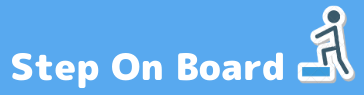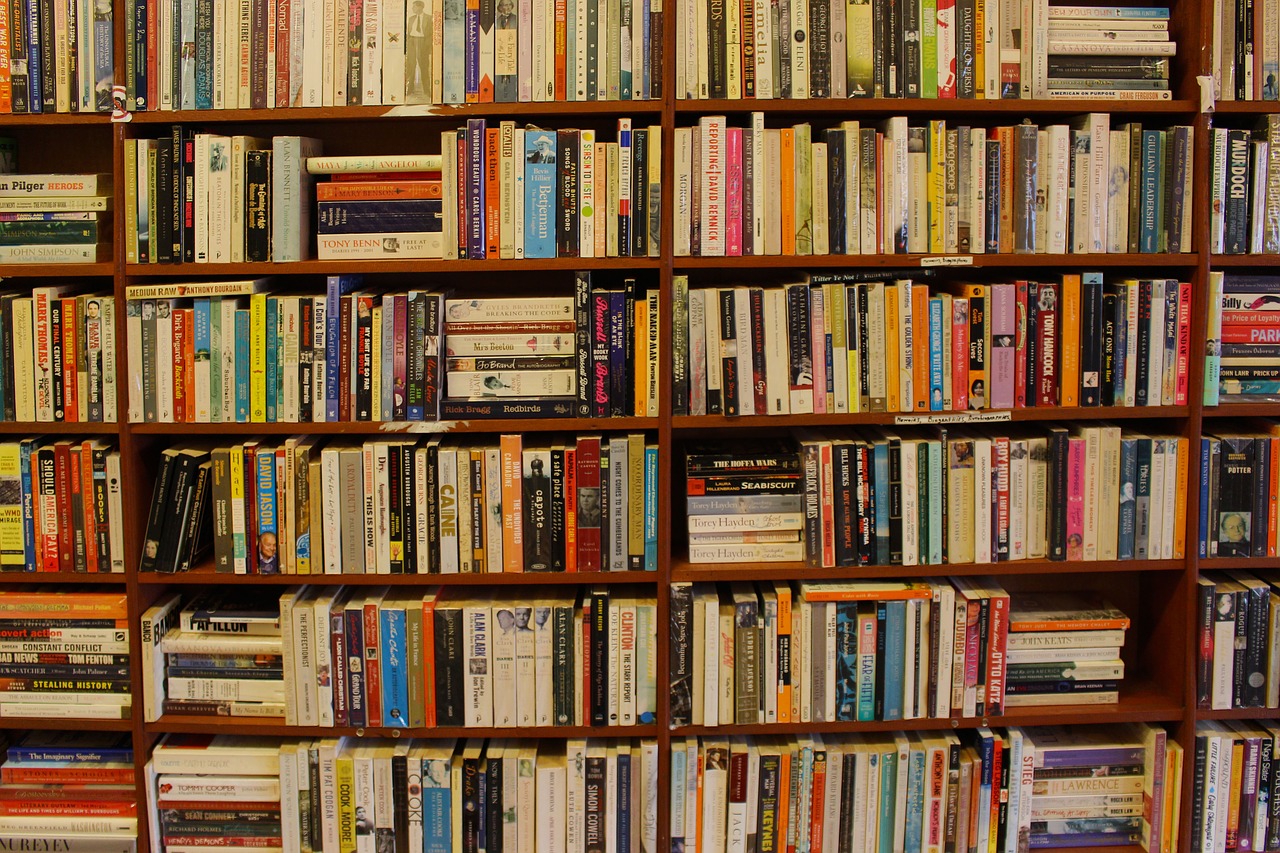NetApp機器の廃棄をする前に、搭載しているディスクの消去をする必要があるかと。
そんなときの手順をメモ的に残しておきたいと思います。
disk sanitization を利用
ディスクの消去には「disk sanitization」という機能を利用します。これは標準ではライセンス・オフとなっているので、まずは事前にサポートやベンダーの担当営業などに依頼してライセンスコードを入手しておく必要があります。
まずはNetAppの初期化から
まずはNetAppのOS(Ontap)を工場出荷状態に初期化します。
OSのリブート後にブートメニューを表示するか?といったメッセージが表示されるので、そのタイミングで「Ctrl+C」を押してブートメニューを表示。
「(4) Clean configuration and initialize all disks.」もしくは「(4a) Same as option 4, but create a flexible root volume.」と表示されるので「4」を入力してエンターキーを押せば確認後に初期化が始まります。
初期化完了後、最小限の3本で構成されたアグリゲートにOSがインストールされるので、残りのディスクが sanitization 可能です。初期設定を少しする必要があるので要注意。
disk sanitizationライセンスの有効化
ライセンスキーを入手後、Ontapでライセンスを有効化させます。
ディスクを消去する
前述したように、disk sanitizationで消去できるのはスペアディスク(アグリゲートに組み込まれていないディスク)のみとなりますので、初期化後に自動的に作成された3本構成のアグリゲート以外のディスクが対象となります。
まずは該当するディスクのディスクIDを sysconfig -r で取得。
この結果でいくところの 0a.00.3 がスペアディスクのディスクIDとなります。今回はずらずら~っとたくさん表示されるはず。
あとはディスクIDを指定して disk sanitize を実行するだけ。対象となる全てのディスクIDをスペース区切りで複数指定することができます。
ディスクの完全消去が動いている間は筐体前面のディスクランプがオレンジ点滅しているはず。。。 状況の確認は disk sanitize status で可能です。
この手順でNetAppのディスクの完全消去ができます。